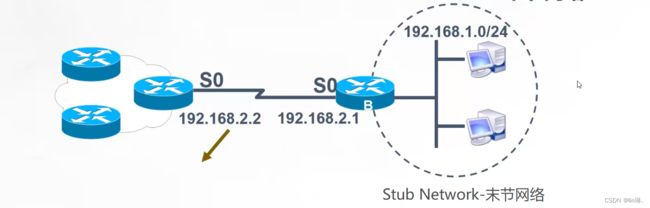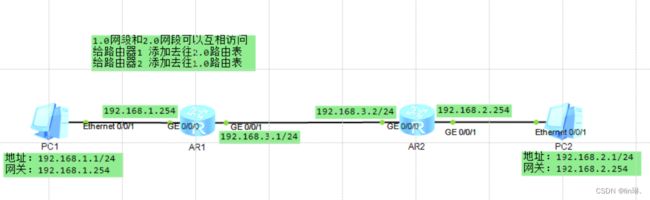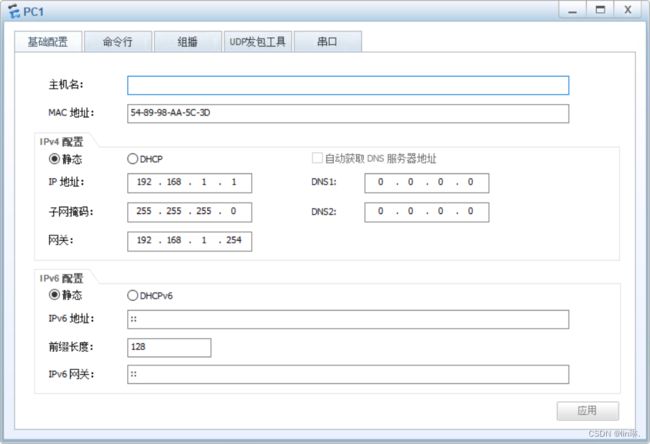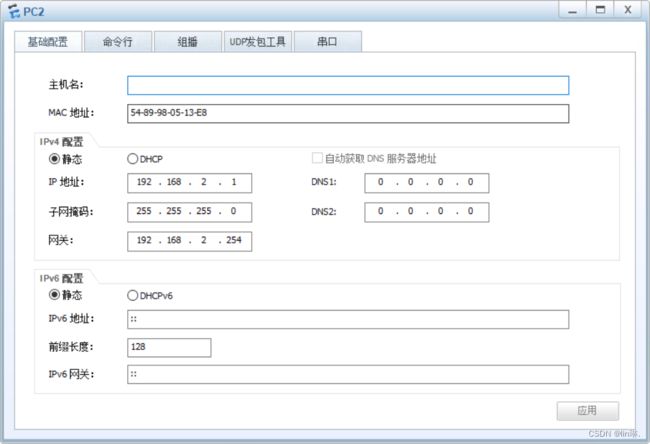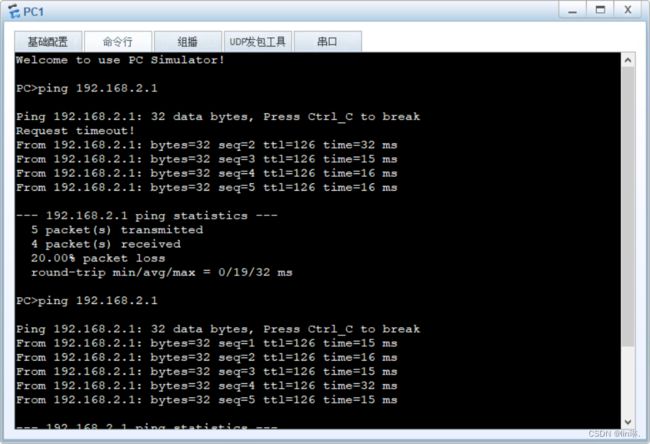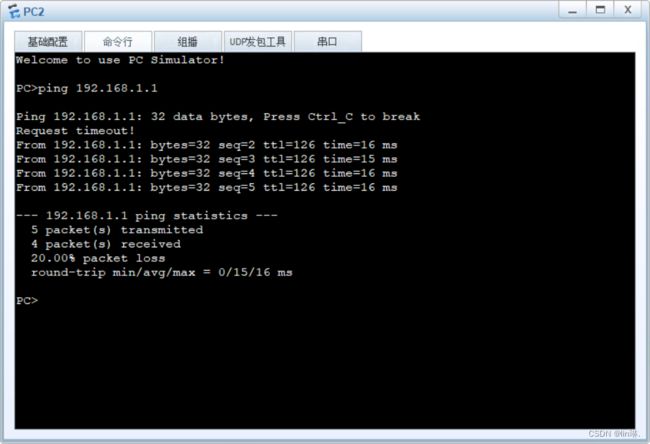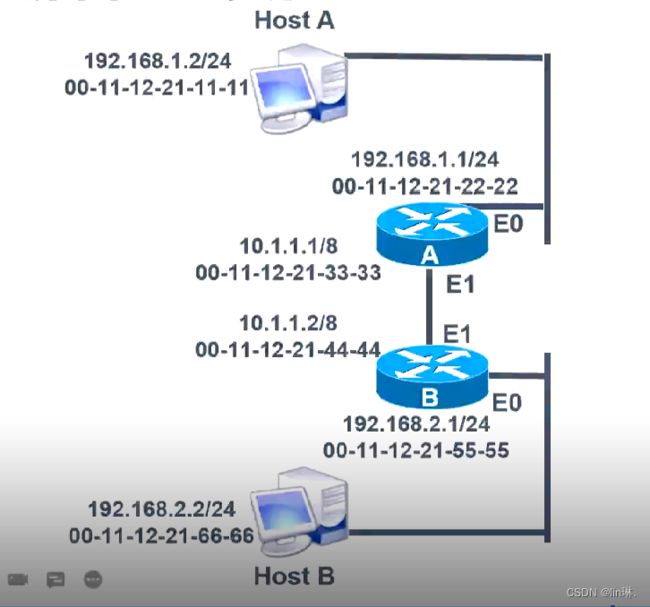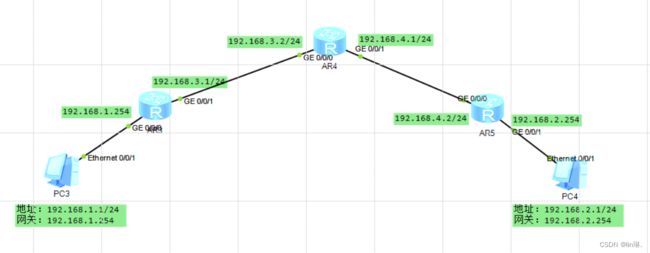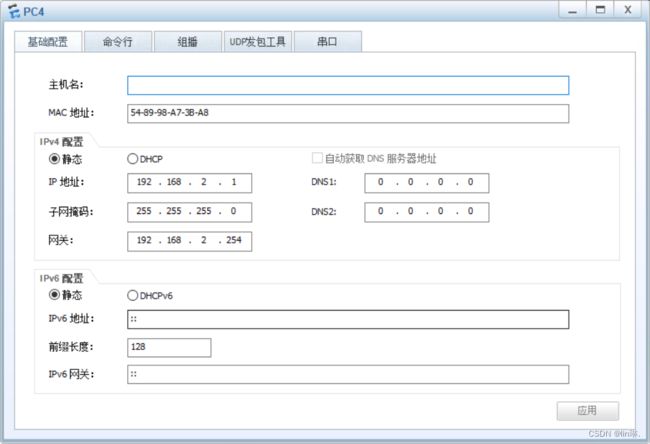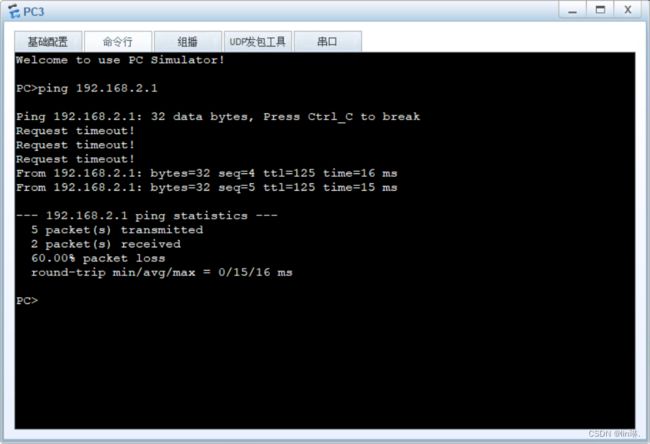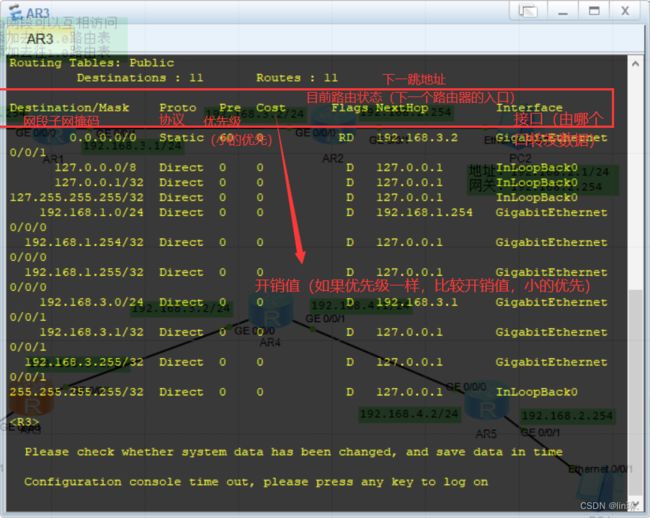路由器的工作原理、静态路由和默认路由的配置
目录
一、路由器的工作原理
1.路由概述
2.路由器的工作原理
二、路由表的形成
1.路由表
2.路由表的形成
三、静态路由和默认路由
1.静态路由
2.动态路由
3.默认路由
4.小结
四、配置静态路由
1.配置PC1和PC2的IP地址,子网掩码和网关
2.进行对路由器的IP配置
2.1:进行对R1的IP配置
2.2进行对R2的IP配置
3.对路由器进行静态路由配置
4.进行测试
五、路由器转发数据包的封装过程
六、默认路由的配置
1.配置PC1和PC2的IP地址,子网掩码和网关
2.进行对路由器的IP配置编辑
2.1:进行对R3的IP配置
2.2进行对R4的IP配置
2.3进行对R5的IP配置
3.对路由器进行静态路由配置
4.进行测试
一、路由器的工作原理
1.路由概述
路由:从源主机到目标主机的转发过程
路由器:能够将数据包转发到正确的目的地,并在转发过程中选择最佳路径的设备。
路由器作用:找最佳路径
2.路由器的工作原理
根据路由表转发数据
二、路由表的形成
1.路由表
-
路由器中维护的路由条目的集合(数据库)
-
路由器根据路由表做路径选择
2.路由表的形成
-
直连网段:直连网段:配置IP地址,端口UP状态,形成直连路由
-
非直连网段:有两种手动添加和自动学习,需要静态路由或动态路由,将网段添加到路由表中
三、静态路由和默认路由
1.静态路由
-
有管理员手工配置的,对路由的行为进行精确的控制,是单向的,一来一回两段都需要配置
-
缺乏灵活性
优点:稳定,速度快(已经明确位置了)
2.动态路由
路由器会发广播告诉相邻的路由器自己的路由
3.默认路由
当路由器在路由表中找不到目标网络的路由目条时(没有明确网段),路由器把请求转发到默认路由接口(是连主机的路)。
-
路由器与路由器之间不能配置默认路由
-
路由器和连主机可以配置路由
扩:交换机找不到是泛洪,路由器找不到对应的IP地址是丢弃。
4.小结
-
路由器原理:依靠路由表转发数据
-
路由器通过查询路由表,实现数据包转发
-
静态路由是由管理员手工添加的路由信息
-
默认路由
(1)是一种特殊的静态路由
(2)当一个数据包的地址不在路由表当中,如果配置了默认路由,会根据默认路由的配置进行转发
(3)默认路由配置是有条件的,只有连接末节网络(末梢网络,和主机相连的路由器)才可以配置 ;一般路由器和路由器之间不配置默认路由(企业的外网出口例外)
-
路由表如何形成?
(1)直连路由自动学习
(2)手动配置静态路由
(3)依靠动态路由协议互相学习
四、配置静态路由
1.配置PC1和PC2的IP地址,子网掩码和网关
2.进行对路由器的IP配置
2.1:进行对R1的IP配置
undo terminal monitor //关闭华为的信息提示
sys //进入系统视图
[Huawei]sys R1 //更改路由器的名字
[R1]int g0/0/0 //进入g0/0/0
[R1-GigabitEthernet0/0/0]undo shutdown //开启端口
[R1-GigabitEthernet0/0/0]ip add 192.168.1.254 24 //配置IP地址
[R1-GigabitEthernet0/0/0]dis this //显示接口信息
[R1-GigabitEthernet0/0/0]q //退出g0/0/0接口
[R1]int g0/0/1
[R1-GigabitEthernet0/0/1]ip add 192.168.3.1 24
[R1-GigabitEthernet0/0/1]dis this
[R1-GigabitEthernet0/0/1]q
2.2进行对R2的IP配置
undo terminal monitor
sys
[Huawei]sys R2
[R2]int g0/0/0
[R2-GigabitEthernet0/0/0]undo shutdown
[R2-GigabitEthernet0/0/0]ip add 192.168.3.2 24
[R2-GigabitEthernet0/0/0]dis this
[R2-GigabitEthernet0/0/0]q
[R2]int g0/0/1
[R2-GigabitEthernet0/0/1]ip add 192.168.2.254 24
[R2-GigabitEthernet0/0/1]dis this
[R2-GigabitEthernet0/0/1]q 3.对路由器进行静态路由配置
3.1:对R1进行静态路由配置
[R1]ip route-static 192.168.2.0 24 192.168.3.23.2:对R2进行静态路由配置
[R2]ip route-static 192.168.1.0 24 192.168.3.14.进行测试
五、路由器转发数据包的封装过程
arp:得到mac地址,帮我分装
主机A和主机B通讯需要数据封装
1.主机A 与 主机B 进行通讯 如果在同一网段
主机A 的 arp广播 主机B 可以直接收到
2.主机A 与 主机B 进行通讯 如果不在在同一网段
主机A 的arp广播只能到达网关,然后让网关再帮忙转发
为什么会丢包:中间会经过两个交换机所以丢了两包,理论上经过几次路由丢几次包,但实际生产环境中不参照此理论。
详细过程:
A和B通讯 ,需要ARP广播去获取2.2MAC地址
由于A和B 不是在同一网段,所以ARP广播无法直接到达,需要借助网关转发
第一次ARP广播只能到达路由器A的E0口
主机A会将路由器E0的mac地址作为目的地址
(源ip :1.2 目的ip:2.2 源mac:11-11 目的mac:22-22)
路由器A内部收到报文后会拆开报文,查看路由表,发现目的ip是去往2.2
发送ARP广播,会只能到达路由器B的E1 口,会得到E1口mac(44-44)这个mac地址
再次分装
(源ip :1.2 目的ip:2.2 源mac:11-11 目的mac:44-44)
路由器B收到报文后会拆开报文,查看路由表,目的是去往22-22
直接去E0转发
主机B和路由器E0口在同一网段,广播可以收到不需要转发
主机2.2收到后直接回复
六、默认路由的配置
1.配置PC3和PC4的IP地址,子网掩码和网关
2.进行对路由器的IP配置
2.1:进行对R3的IP配置
undo terminal monitor //关闭华为的信息提示
sys //进入系统视图
[Huawei]sys R3 //更改路由器的名字
[R3]int g0/0/0 //进入g0/0/0
[R3-GigabitEthernet0/0/0]undo shutdown //开启端口
[R3-GigabitEthernet0/0/0]ip add 192.168.1.254 24 //配置IP地址
[R3-GigabitEthernet0/0/0]dis this //显示接口信息
[R3-GigabitEthernet0/0/0]q //退出g0/0/0接口
[R3]int g0/0/1
[R3-GigabitEthernet0/0/1]ip add 192.168.3.1 24
[R3-GigabitEthernet0/0/1]dis this
[R3-GigabitEthernet0/0/1]q 2.2进行对R4的IP配置
undo terminal monitor
sys
[Huawei]sys R4
[R4]int g0/0/0
[R4-GigabitEthernet0/0/0]undo shutdown
[R4-GigabitEthernet0/0/0]ip add 192.168.3.2 24
[R4-GigabitEthernet0/0/0]dis this
[R4-GigabitEthernet0/0/0]q
[R4]int g0/0/1
[R4-GigabitEthernet0/0/1]ip add 192.168.4.1 24
[R4-GigabitEthernet0/0/1]dis this
[R4-GigabitEthernet0/0/1]q 2.3进行对R5的IP配置
undo terminal monitor
sys
[Huawei]sys R5
[R5]int g0/0/0
[R5-GigabitEthernet0/0/0]undo shutdown
[R5-GigabitEthernet0/0/0]ip add 192.168.4.2 24
[R5-GigabitEthernet0/0/0]dis this
[R5-GigabitEthernet0/0/0]q
[R5]int g0/0/1
[R5-GigabitEthernet0/0/1]ip add 192.168.2.254 24
[R5-GigabitEthernet0/0/1]dis this
[R5-GigabitEthernet0/0/1]q 3.对路由器进行静态路由配置
3.1:对R3进行默认路由配置
[R3]ip route-static 0.0.0.0 0.0.0.0 192.168.3.23.2:对R4进行静态路由配置
[R4]ip route-static 192.168.1.0 24 192.168.3.1
[R4]ip route-static 192.168.2.0 24 192.168.4.23.2:对R5进行默认路由配置
[R5]ip route-static 0.0.0.0 0.0.0.0 192.168.4.14.进行测试
扩:display ip routing-table ###查看路由表